教你电脑怎么设置虚拟内存
- 分类:教程 回答于: 2021年08月31日 11:30:00
经常使用电脑的用户也许对系统的虚拟内存技术并不感到陌生,电脑中所运行的程序均需经由内存执行,若执行的程序占用内存很大或很多,则会导致内存消耗殆尽,为解决该问题,Windows中运用了虚拟内存技术,即匀出一部分硬盘空间来充当内存使用,那么我们如何进行虚拟内存设置呢?下面小编就来教大家win10如何设置虚拟内存。
怎么设置虚拟内存方法如下:
1.首先鼠标右键点击桌面上的”此电脑“。弹出的选项中选择”属性“。
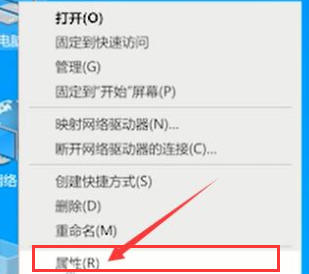
2.进入到属性页面,我们在左侧找到”高级系统设置“点击进入。
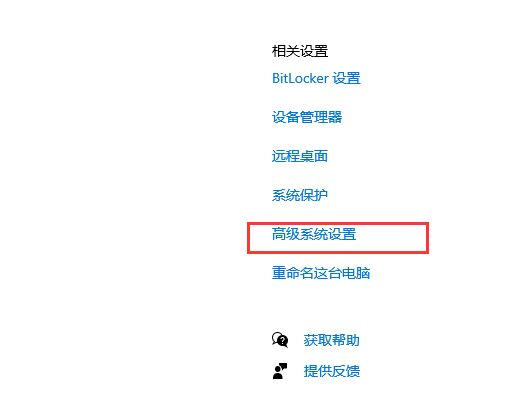
3.进入到高级系统设置后,在系统属性对话框选择“高级”选项卡,然后选择“设置”。
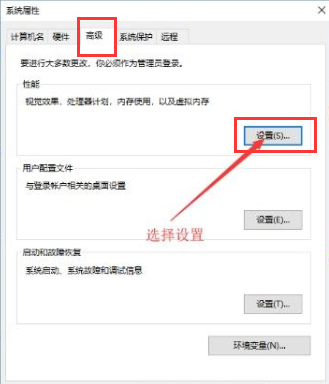
4.然后在点击“设置”后弹出性能选项,选择“高级”选项卡,选择“更改”。
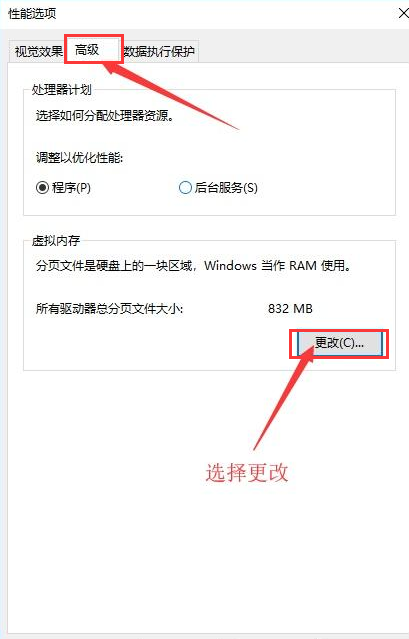
5.选择“更改”后进行“虚拟内存”设置。去掉“管理所有驱动器的页面文件大小”的勾选,选择“自定义”C盘虚拟内存的大小,点击设置。最后点击确定、确定退出,重启系统即可。
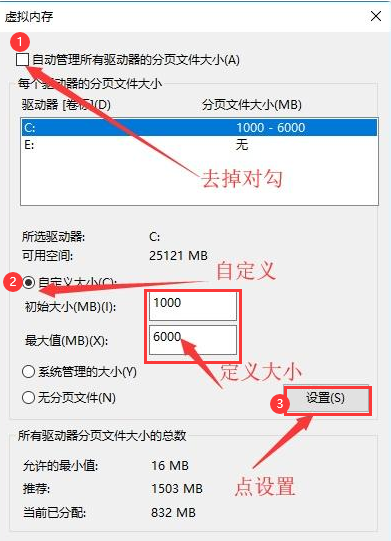
6.确定之后我们开始重启电脑,就能生效了。
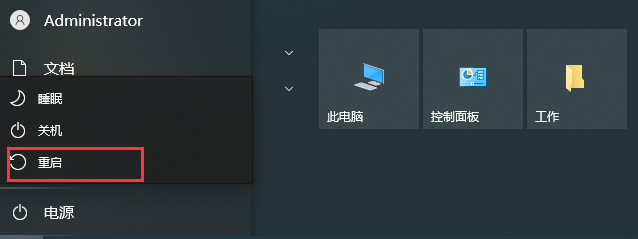
关于怎么设置虚拟内存的内容就分享到这啦,小伙伴们学会了吗,希望能够帮助到大家。
 有用
50
有用
50


 小白系统
小白系统


 1000
1000 1000
1000 1000
1000 1000
1000 1000
1000 1000
1000 1000
1000 1000
1000 1000
1000 1000
1000猜您喜欢
- windows安全中心2022/10/23
- 纯净win7旗舰版系统安装教程..2016/11/07
- 提高日文输入法效率的实用技巧与常见..2024/08/24
- TCL网络电视怎么看电视台节目方法介绍..2022/02/12
- 简述如何将word转换成pdf2024/10/22
- 电脑开机提示蓝屏代码0x0000007b怎么..2022/12/25
相关推荐
- 电脑主板检测卡代码大全2016/11/12
- 黑苹果系统小白一键安装2021/12/14
- 小白系统官网xp系统纯净版下载..2022/02/12
- 如何去除windows7快捷方式箭头..2015/08/18
- 联想电脑屏幕亮度怎么调2022/10/07
- 傻瓜式重装系统教程2016/10/30




















 关注微信公众号
关注微信公众号





